Tin công nghệ
Hướng dẫn cách loại bỏ Bloatware khỏi máy tính chạy hệ điều hành Windows 10
Khi mới mua máy tính, bạn có thể sẽ gặp phải phần mềm Bloatware. Vậy Bloatware là gì? Phần mềm này có làm chậm máy tính của bạn hay không? Bài viết sau đây, My Gear sẽ cung cấp cho bạn thông tin về phần mềm này cũng như cách loại bỏ Bloatware nhé.
Bloatware là gì?
Định nghĩa ban đầu cho Bloatware là những phần mềm hoặc ứng dụng chiếm dung lượng lớn RAM và ổ cứng. Tuy nhiên, ngày nay Bloatware dùng để chỉ những phần mềm được cài đặt mà không được sự cho phép của bạn.
Không nhất định phải là chiếm nhiều dung lượng RAM hay ổ cứng thì mới được coi là Bloatware!

Ví dụ đối với Windows 10, các phần mềm như Skype, MSN News, Paint 3D,... được xem là Bloatware.
Để dễ hình dung thì Bloatware chính là các phần mềm mà nhà sản xuất hệ điều hành (ở đây là Microsoft) hoặc/và hãng sản xuất máy tính đã cài sẵn vào máy trước khi chúng đến tay bạn.
Bloatware có làm chậm máy tính của người dùng?
Các ứng dụng này thường chiếm một lượng lớn bộ nhớ RAM, tiêu hao nhiều năng lượng, đôi khi chúng lại là những phần mềm có chứa quảng cáo rất khó chịu thậm chí còn tự cài đặt các ứng dụng quảng cáo lên máy bạn.
Bloatware khiến máy tính mất nhiều thời gian khi khởi động, làm chậm hệ thống. Chính vì vậy, rất nhiều người dùng tìm cách để gỡ chúng khỏi máy.

Phần mềm Bloatware làm chậm máy tính của bạn!
Không những làm chậm máy, phần mềm này còn tiêu tốn nhiều tài nguyên của hệ thống máy tính dành phục vụ cho các nhu cầu cần thiết hơn như lưu trữ dữ liệu, xem video chất lượng cao hay công việc quan trọng khác,...
Những phần mềm Bloatware thường gặp trên máy tính sử dụng Windows 10?
- Bloatware do nhà sản xuất cài đặt
Các nhà sản xuất phần mềm và phần cứng thường hợp tác để đưa phần mềm dưới dạng Bloatware vào cùng với thiết bị nhằm giới thiệu phần mềm tới người sử dụng.
Từ HP, Dell đến Apple hay Lenovo,... mỗi nhà cung cấp máy tính đều sẽ có các dòng sản phẩm khác nhau và phần mềm Bloatware được cài đặt sẵn ngay từ lúc bạn mua.
- Các trò chơi
Windows 10 là hệ điều hành tốt đáp ứng cho mọi loại người dùng PC, nhưng thay vì cài đặt sẵn các phần mềm Bloatware ở mức tối thiểu, phần lớn các máy tính Windows 10 được trang bị một lượng lớn trò chơi dành cho cho trẻ em và thanh thiếu niên.
Những trò chơi bloatware này thường là: Candy Crush Soda Saga, Disney Magic Kingdoms, Cooking Fever, Bubble Witch 3, March of Empires, Hidden City: Hidden Object Adventure,...
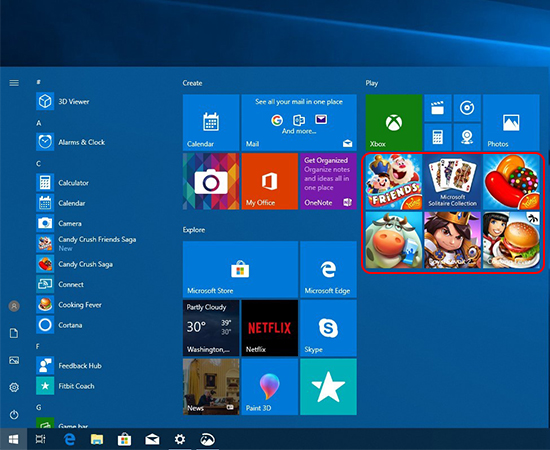
Các trò chơi được cài sẵn khi bạn mua máy.
- Ứng dụng
Nhằm mục tiêu thu hút người dùng, Windows 10 mang đến hàng loạt ứng dụng tải sẵn trên hệ thống của mình, tuy nhiên điều này làm cho máy bạn bị chậm đi đáng kể khi chiếm một lượng không hề nhỏ dung lượng ổ cứng của máy.
Một số ứng dụng tải sẵn trong Windows 10 có thể kể đến như: Alarms & Clocks, OneNote, Movies & TV, Groove Music, Calendar & Mail, Xbox.
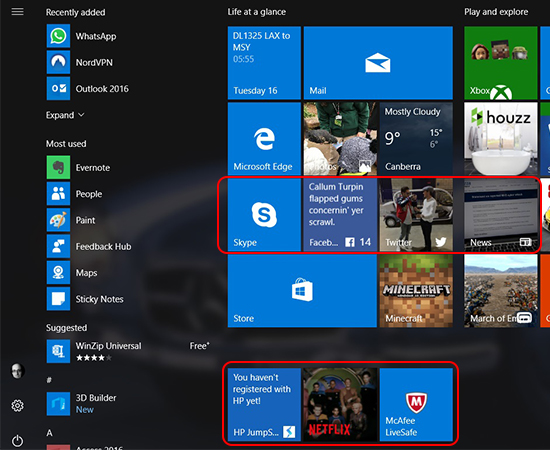
Một số ứng dụng được nhà sản xuất cài sẵn khi xuất xưởng.
- Phần mềm dùng thử
Một số phần mềm cài đặt sẵn chỉ cho người dùng sử dụng dùng thử trong một khoảng thời gian nhất định. Sau khi hết hạn (thường là 30 ngày hoặc 6 tháng) người dùng phải chi trả một mức phí để sử dụng tiếp.
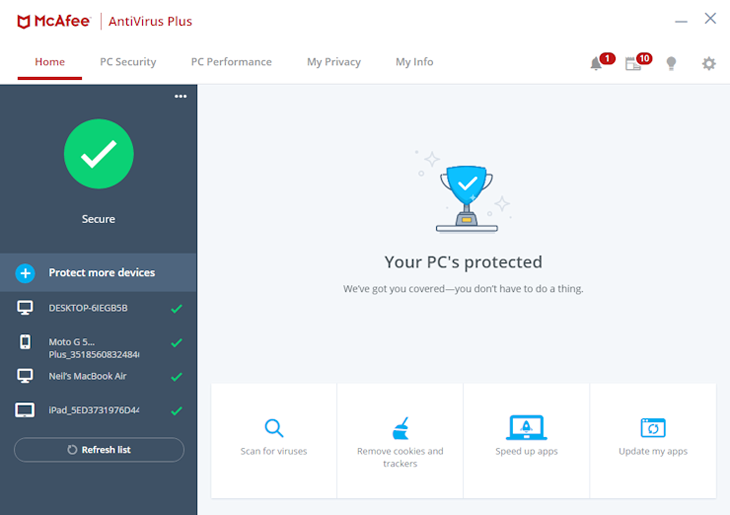
Phần mềm của McAfee và Norton là những phần mềm Bloatware phổ biến.
Cách loại bỏ Bloatware khỏi máy tính sử dụng Windows 10
Bước 1: Nhấn cùng lúc tổ hợp phím Windows + I để mở Settings, chọn tiếp vào mục Apps.
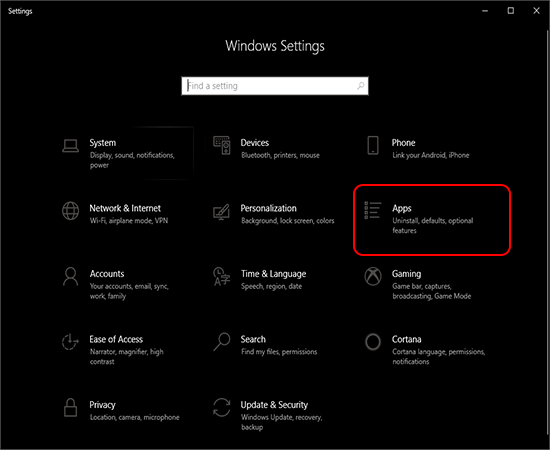
Nhấn vào Apps
Bước 2: Trong tab Apps & Features, các chương trình đã được cài đặt trên Windows sẽ hiện lên, có thể sắp xếp danh sách này theo ngày cài đặt và kích thước file của phần mềm (dung lượng chiếm trên ổ đĩa).
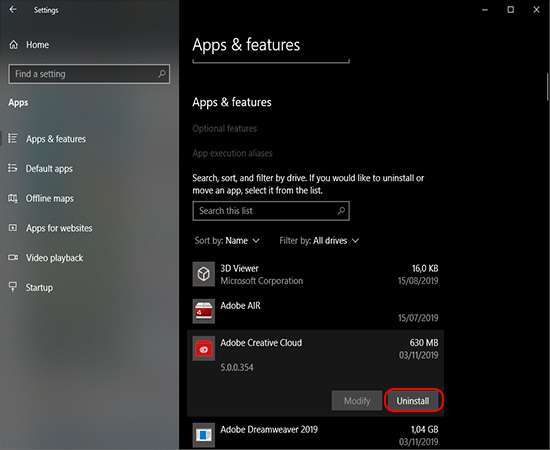
Chọn vào Uninstall
Bước 3: Chọn ứng dụng cần gỡ cài đặt rồi chọn Uninstall. Một vài ứng dụng sẽ hiện lên một thông báo xác nhận gỡ cài đặt một lần nữa, hãy nhấn “Yes” để gỡ cài đặt và giải phóng bộ nhớ máy.
Trên đây là bài viết định nghĩa về Bloatware và cách gỡ bỏ những phần mềm Bloatware không cần thiết trên Laptop. Chúc các bạn thành công!

 Tin công nghệ
Tin công nghệ
 Game
Game
 Đánh giá
Đánh giá
 Thủ thuật
Thủ thuật
 Tư vấn
Tư vấn
 Khám phá
Khám phá
 Tin khuyến mãi
Tin khuyến mãi
 Review - Video
Review - Video
 PC DIY
PC DIY
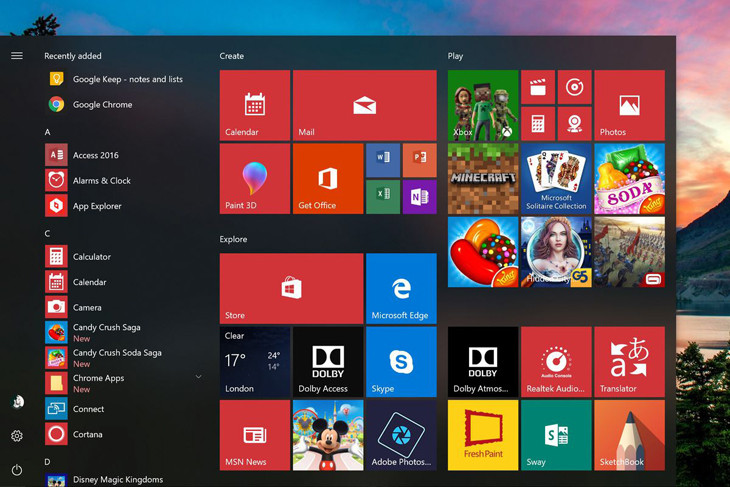

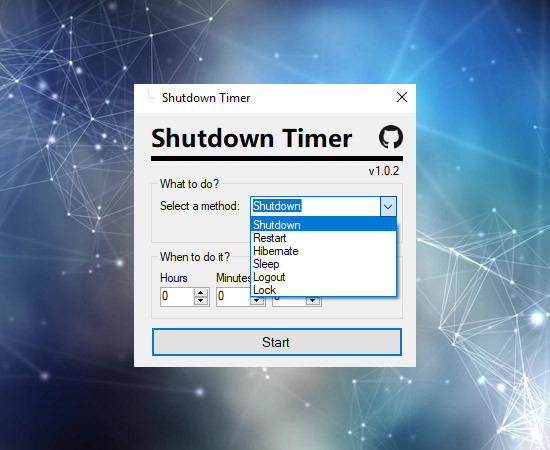
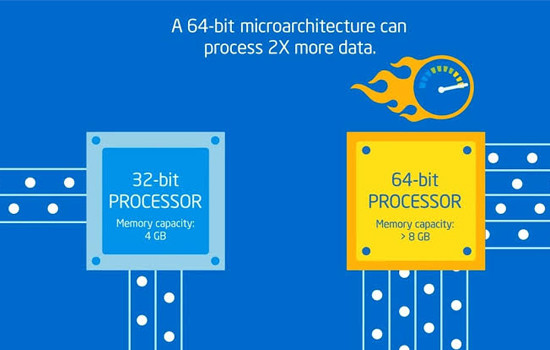
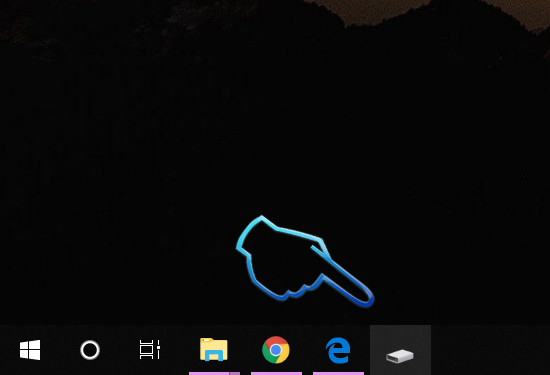
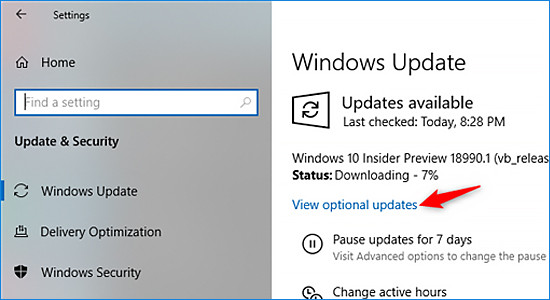
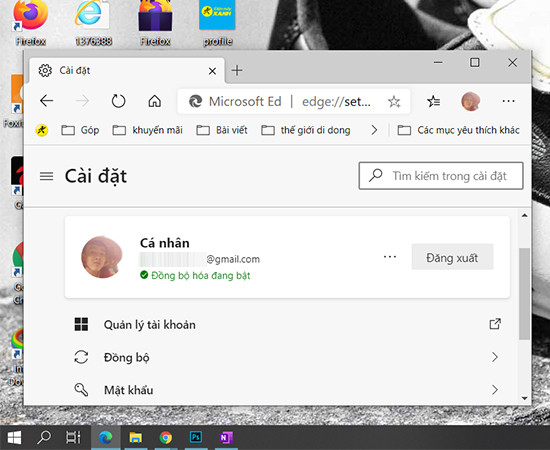







Bình luận bài viết